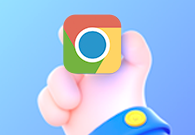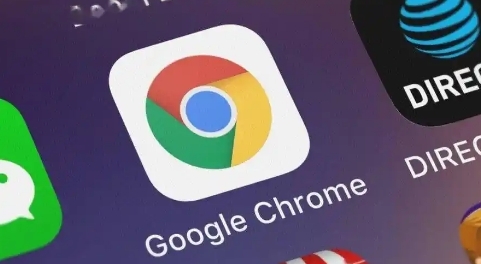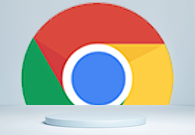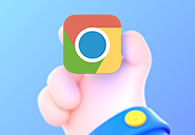怎么关闭谷歌浏览器阅读清单功能?谷歌浏览器的阅读清单功能能够帮助用户更加便捷的管理自己在谷歌浏览器上阅读的各种书籍,无论是添加、记录、收藏等等,都能够实现。不过有的用户并没有在谷歌浏览器上阅读书籍的习惯,所以这个功能并没有任何作用,那么我们如何将其关闭呢?今天小编带来禁用谷歌浏览器阅读清单功能的方法,一起来了解一下吧。

禁用谷歌浏览器阅读清单功能的方法
1、在桌面打开谷歌浏览器,如图所示。

2、在地址栏中输入chrome://flags/#read-later,然后按Enter键,如图所示。

3、从“Reading List”选项后面的下拉列表中选择“Disabled”将其禁用,如图所示。

3、重新启动浏览器,接着,这个功能就会从你的浏览器上消失了。
上述就是谷歌浏览器官网整理的【怎么关闭谷歌浏览器阅读清单功能-禁用谷歌浏览器阅读清单功能的方法】全部内容,感谢大家的关注和阅读。